Для добавления новых разделов в систему, а также для изменения функциональности существующих, используется мастер разделов.
С помощью мастера разделов можно настроить основные свойства раздела, его страниц и реестра.
Важно
Изменения, которые вносятся в конфигурацию bpm’online при работе с мастером разделов, сохраняются в пакете, который указан в системной настройке “Текущий пакет”. Если системная настройка “Текущий пакет” не заполнена либо в ней указан пакет, недоступный для пользователя, то при открытии мастера разделов система предложит выбрать другой пакет из списка доступных. Для управления пакетами используется раздел [Конфигурация], а для управления системными настройками — раздел [Системные настройки].
На заметку
Все изменения в конфигурацию, внесенные при помощи мастера разделов, например, добавление новых объектов либо колонок в существующие объекты, применяются при сохранении раздела.
Чтобы добавить новый раздел при помощи мастера, откройте дизайнер системы, нажав на кнопку  в правом верхнем углу приложения. Затем в группе [Настройка системы] щелкните по ссылке [Мастер разделов] (Рис. 264).
в правом верхнем углу приложения. Затем в группе [Настройка системы] щелкните по ссылке [Мастер разделов] (Рис. 264).
Рис. 264 — Добавление нового раздела
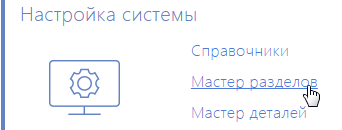
Важно
Вы можете открыть мастер разделов только при условии, что у вас есть доступ на выполнение системной операции [Доступ к разделу “Конфигурация”].
Чтобы отредактировать существующий раздел, перейдите в него и в меню кнопки [Вид] выберите команду [Открыть мастер раздела] (Рис. 265).
Рис. 265 — Переход к редактированию существующего раздела
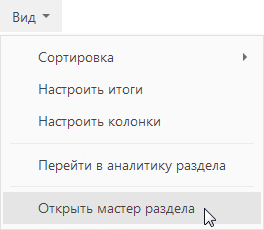
Мастер разделов включает в себя три страницы настроек:
1.Страница основных свойств раздела.
2.Дизайнер страниц.
3.Страница настройки реестра.
Переключение между страницами мастера осуществляется с помощью кнопок панели управления, расположенной в правой верхней части окна. Используйте кнопки  и
и  , чтобы перейти к следующему или предыдущему шагу настройки раздела (Рис. 266).
, чтобы перейти к следующему или предыдущему шагу настройки раздела (Рис. 266).
Рис. 266 — Переход к следующему шагу мастера разделов

Далее в этой главе






